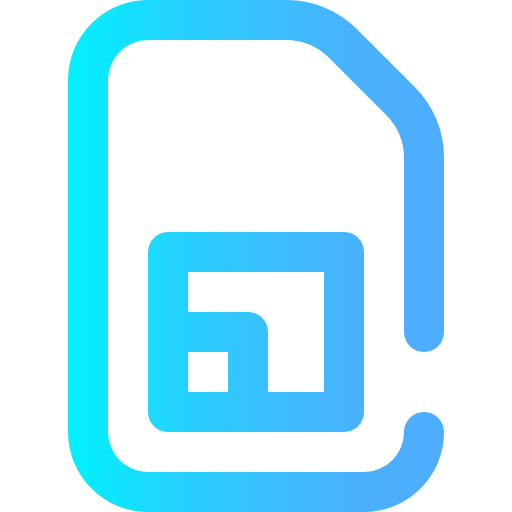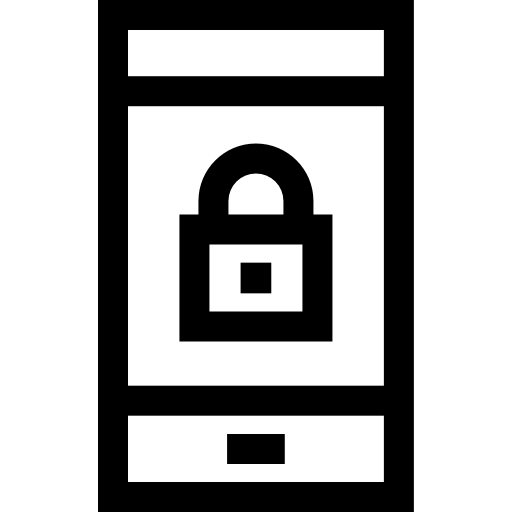Как вставить SD-карту в Samsung Galaxy S10?
SD-карта будет картой памяти, которая добавляется к ноутбуку, чтобы увеличить его емкость. Однако явно не всегда легко узнать, где разместить эту SD-карту. В этой статье вы узнаете, с помощью каких средств вставить SD-карту, а после чего включить ее. Во-вторых, вы сможете узнать, как получить доступ к содержимому этой SD-карты. Если вы хотите добавить SD-карту, вам нужно будет знать, какую SD-карту вставить в свой Samsung Galaxy S10.

Как вставить карту microSD в Samsung Galaxy S10?
Установить SD-карту в Samsung Galaxy S10 очень просто. Однако, если вы когда-нибудь будете использовать две SIM-карты одновременно, мобильные телефоны предлагают общее расположение между второй SIM-картой и SD-картой. Иногда у вас будет 3 разных места с SIM-картами и SD-картой.
Вставьте карту micro SD в ноутбук с Android
- Выключите свой Samsung Galaxy S10
- Откройте ящик, в котором находится нано-SIM или микро-SIM и SD-карта. Вы можете использовать открывающие инструменты. Вам нужно будет достаточно сильно надавить на маленькое отверстие рядом с отверстием ящика.
- Разместите SD-карту в подходящем месте, соблюдайте форму, если вы хотите разместить ее в правильном направлении.
- Верните ящик на место
- Включите свой Samsung Galaxy S10

Программы для Windows, мобильные приложения, игры - ВСЁ БЕСПЛАТНО, в нашем закрытом телеграмм канале - Подписывайтесь:)
Как выбрать и переименовать SD-карту на Samsung Galaxy S10?
Обычно после установки SD-карта автоматически определяется вашим Samsung Galaxy S10. SD-карту можно использовать для хранения информации, например изображений, или в качестве дополнительной памяти для установки приложений. Этот метод переименования SD-карты непростой и может привести к повреждению данных на карте.
Как получить доступ к содержимому вашей SD-карты на Samsung Galaxy S10?
Чтобы изучить содержимое вашей SD-карты, вам нужно будет перейти в проводник файлов и папок вашего Samsung Galaxy S10, а затем щелкнуть SD-карту или SD-хранилище.
Если эта SD-карта устарела или когда она не была вашей, и вы больше не хотите иметь то, что она содержит, в этом конкретном случае отформатируйте SD-карту вашего Samsung Galaxy S10 перед ее использованием.
Как мне изменить место хранения по умолчанию моего Samsung Galaxy S10 на моей SD-карте?
Вы можете выбрать расположение по умолчанию для приложений или фотографий, если хотите освободить внутреннее пространство для хранения в Samsung Galaxy S10. Взгляните на нашу статью, если вы хотите понять, как установить SD-карту в качестве хранилища по умолчанию для ваших фотографий с Samsung Galaxy S10.
Как удалить SD-карту из вашего Samsung Galaxy S10?
Решение будет действительно простым: вам просто нужно открыть ящик, в котором находятся SIM-карта и SD-карта, с помощью инструмента для открывания или скрепки. Ящик часто находится сбоку от Samsung Galaxy S10. Извлеките SD-карту и замените ящик. Если вам когда-нибудь понадобятся другие учебные материалы по вашему Samsung Galaxy S10, мы приглашаем вас прочитать учебные материалы в категории: Samsung Galaxy S10.
Программы для Windows, мобильные приложения, игры - ВСЁ БЕСПЛАТНО, в нашем закрытом телеграмм канале - Подписывайтесь:)